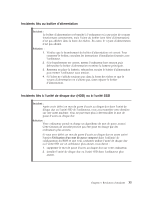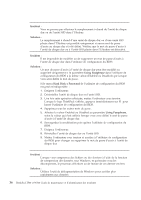Lenovo ThinkPad T500 (French) Service and Troubleshooting Guide - Page 50
Incident, Solution, Using, Passphrase, Password
 |
View all Lenovo ThinkPad T500 manuals
Add to My Manuals
Save this manual to your list of manuals |
Page 50 highlights
Incident : Vous ne pouvez pas effectuer le remplacement à chaud de l'unité de disque dur ou de l'unité SSD dans l'Ultrabay. Solution : Le remplacement à chaud d'une unité de disque dur ou d'une unité SSD placée dans l'Ultrabay est possible uniquement si aucun mot de passe d'accès au disque dur n'a été défini. Vérifiez que le mot de passe d'accès à l'unité de disque dur ou à l'unité SSD placée dans l'Ultrabay est désactivé. Incident : Il est impossible de modifier ou de supprimer un mot de passe d'accès à l'unité de disque dur dans l'utilitaire de configuration du BIOS. Solution : Un mot de passe d'accès à l'unité de disque dur peut être modifié ou supprimé uniquement si le paramètre Using Passphrase dans l'utilitaire de configuration du BIOS a la même valeur (Enabled ou Disabled) que lorsque vous avez défini le mot de passe. Si le menu Hard Disk x Password de l'utilitaire de configuration du BIOS est grisé et indisponible : 1. Eteignez l'ordinateur. 2. Désinstallez l'unité de disque dur ou l'unité SSD. 3. Une fois cette opération effectuée, mettez l'ordinateur sous tension. Lorsque le logo ThinkPad s'affiche, appuyez immédiatement sur F1 pour lancer l'utilitaire de configuration du BIOS. 4. Supprimez tous les autres mots de passe. 5. Affectez la valeur Enabled ou Disabled au paramètre Using Passphrase, selon la valeur qui était utilisée lorsque vous avez défini le mot de passe d'accès à l'unité de disque dur. 6. Sauvegardez la modification puis quittez l'utilitaire de configuration du BIOS. 7. Eteignez l'ordinateur. 8. Réinstallez l'unité de disque dur ou l'unité SSD. 9. Mettez l'ordinateur sous tension et accédez à l'utilitaire de configuration du BIOS pour changer ou supprimer le mot de passe d'accès à l'unité de disque dur. Incident : Lorsque vous compressez des fichiers ou des dossiers à l'aide de la fonction de compression des données sous Windows, et qu'ensuite vous les décompressez, le processus d'écriture ou de lecture de ces dernier est lent. Solution : Utilisez l'outil de défragmentation de Windows pour accéder plus rapidement aux données. 36 ThinkPad T500 et W500 Guide de maintenance et d'identification des incidents